Astuce pour envoyer un e-mail en PJ
Encapsuler un email en tant que pièce jointe dans un autre email est possible avec cette astuce.
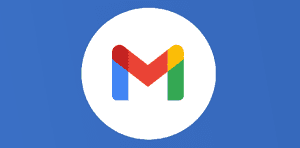
Astuce pour envoyer un e-mail en PJ

Souvent demandée en formation, cette astuce permet d’encapsuler un e-mail (le mettre en pièce jointe) dans un autre e-mail, comme le propose Outlook. Certains diront que ça ne sert à rien et qu’il faut transférer le message, mais bon dans certains cas, il est intéressant de pouvoir mettre un e-mail en PDF par exemple dans un autre e-mail…
Prenons cet exemple, je reçois une demande pour une formation de 5000 personnes que je ne peux gérer. Je décide alors de mettre ce mail en PJ dans un message que je transmets à d’autres formateurs.
Voici les étapes clés pour répondre à ce besoin :
Ouvrez l’e-mail que vous souhaitez envoyer en pièce jointe.
Cliquez sur l’icône de l’imprimante au-dessus du bouton Répondre.
Dans le menu déroulant Imprimer, sélectionnez la DestinationEnregistrer sous Drive ou en PDF
Maintenant, ouvrez une nouvelle fenêtre de composition d’un e-mail et sélectionnez insertion d’un fichier depuis le Drive ou insertion d’un PDF.
Votre e-mail apparaîtra comme un lien dans le corps de votre e-mail et est automatiquement partagé avec le destinataire (vous pouvez modifier ces droits dans une fenêtre pop-up avant d’envoyer). Google détecte si les destinataires ont bien accès au document et propose de le partager au moment d’envoyer le mail ! Pas mal non ? C’est ici que vous pouvez aussi mettre votre PDF en PJ.
NB : Si le mail contient des PJ, ceux-ci ne seront pas encapsulés dans la PJ.
Veuillez créer un compte pour lire la suite de cette ressource
L’accès à cette ressource se fait gratuitement en créant un compte Numerifan. Les abonnements payants donnent également accès aux cours gratuits.


Cet article est réservé aux abonnés. Pourquoi ?
Fournir tout ce contenu nous demande beaucoup de temps, des ressources et une veille permanente. Accédez à ce contenu en rejoignant notre super communauté, pour tous nous remercier 💪
Besoin d'un peu plus d'aide sur Gmail ?
Des formateurs sont disponibles toute l'année pour vous accompagner et optimiser votre utilisation de Gmail, que ce soit pour votre entreprise ou pour vos besoins personnels !
Découvrir nos formations Gmail
- Articles connexes
- Plus de l'auteur

 Sheets
Sheets  Agenda
Agenda  Forms
Forms  Apps Script
Apps Script  Gmail
Gmail  Chat
Chat  Meet
Meet  Contacts
Contacts  Chrome
Chrome  Sites
Sites  Looker Studio
Looker Studio  Slides
Slides  Docs
Docs  Drive
Drive  AppSheet
AppSheet  Admin Workspace
Admin Workspace 
 Android
Android  Chromebook
Chromebook  Equipements Google
Equipements Google  Google Cloud Platform
Google Cloud Platform  Google Photos
Google Photos  Maps
Maps  Youtube
Youtube 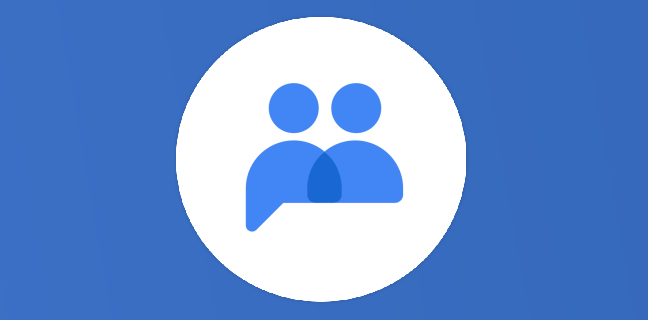
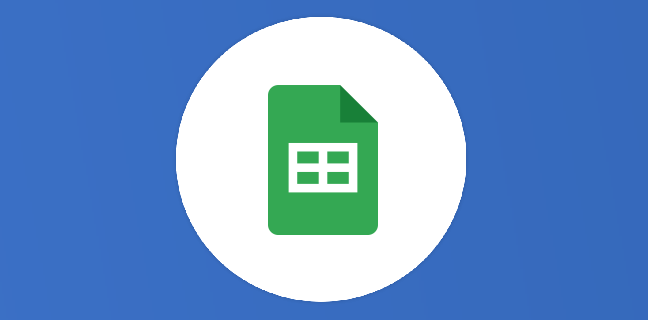
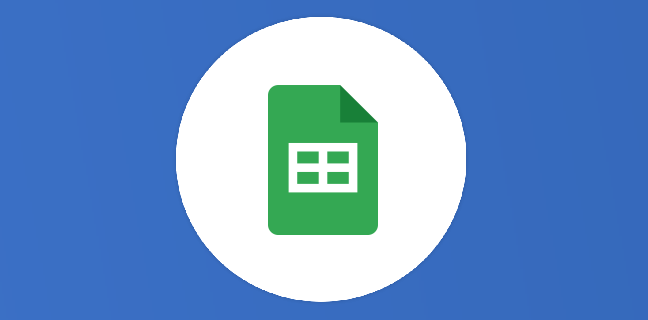
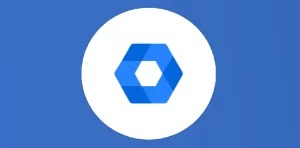
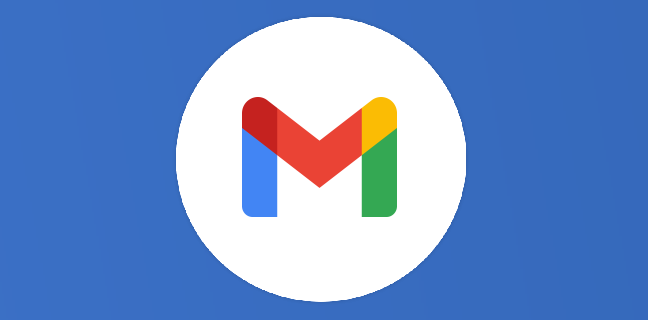
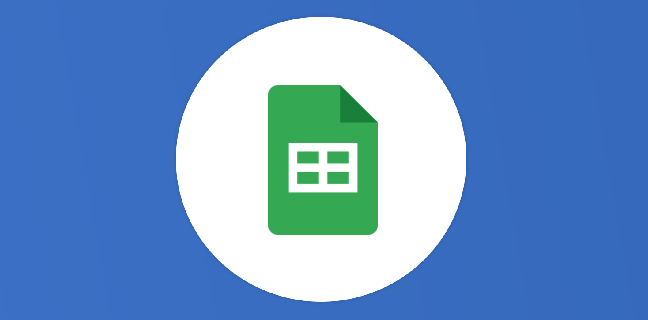



Merci pour ces explications. Cependant elle ne sont actuellement plus fonctionnelles.
A moins que je n’ai pas trouvé, dans ce cas merci de m’indiquer votre solution.
Salut juste m’informe